티스토리 뷰
엑셀 함수 몰라도 반올림하는 방법이 있습니다. 그것도 아주 간단하게 말입니다. 회사에서 일을 하다 보면 엑셀 프로그램을 많이 사용하게 됩니다. 특히 매출 보고서 등의 숫자에 관련된 보고서를 쓸 때 많이 사용하게 됩니다. 기본적으로 엑셀은 함수라는 것을 알아야 더 효율적으로 사용할 있습니다. 그러나 초보자들에게는 아무리 간단한 함수라도 어렵게 느껴집니다. 오늘은 엑셀 함수 없이 반올림하는 방법에 대해 알아보겠습니다.
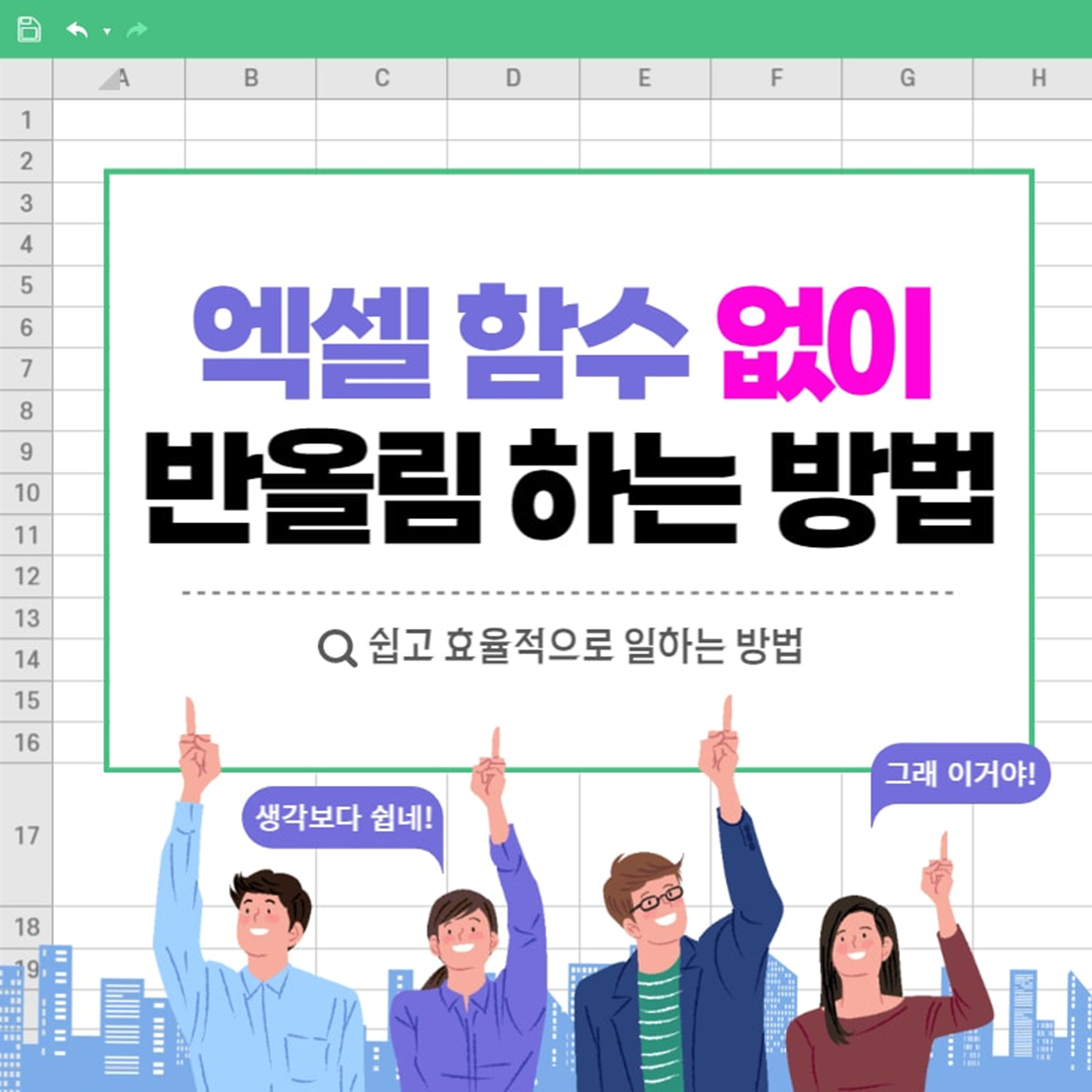
먼저 결과를 보면,

윗줄은 원단위로, 아랫줄은 반올림해서 백만원 단위로 표시한 겁니다.
같은 값이지만 훨씬 심플해서 보기가 좋습니다.
그럼 이렇게 엑셀 함수 없이 반올림 하는 방법을 정리해 보겠습니다.
먼저, 숫자를 다 써놓고 한번에 변경하는 방법입니다.
백만 원 단위로 만들고자 하는 행에 원 단위 숫자를 다 씁니다.
그리고 첫번째 1백억 원이 있는 칸을 클릭한 다음,
왼쪽 마우스를 원하는 칸인 끝까지 눌러서 쭈욱 끌어줍니다.
그러면 '블록'이 잡혔다는 의미로 아래 그림처럼 초록색 줄이 생깁니다.

블록을 잡은 상태에서 오른쪽 마우스를 클릭하고, 나오는 메뉴 중에서 '셀서식'을 누릅니다.

셀서식에서 나오는 메뉴 가운데 가장 처음에 있는 표시형식을 클릭하고 그 아래에 나오는 메뉴 중에서
'사용자 지정'을 누르면 아래 그림처럼 오른쪽에 여러 표시들이 보입니다.
지금은 '백만 원' 단위 칸에 잇는 숫자들이 천 원 단위로 콤마를 표시해서 보이기 때문에 '형식' 칸이 복잡하게 보입니다.

이제 저 '형식' 칸을 다 지우고 새롭게 사용자 지정을 합니다.
형식을 지우면 콤마로 천 단위로 표시되던 숫자가 아래 그림처럼 0이 10개인 텍스트처럼 보입니다.

형식에서 숫자의 자리 수는 '#'과 '콤마(,)'로 표시합니다.
위 그림에서 지운 형식 칸에 # 3개와 콤마를 쓰면 '보기'에서 보이는 숫자에서 0이 3개 지워지고 7개만 남은 걸 볼 수 있습니다. 이것은 엑셀 함수 없이 천 단위 반올림하는 방법입니다.

엑셀 함수 없이 원 단위를 백만 원 단위로 반올림하기 위해서는 0의 자릿수만큼 #을 입력하고 천 단위마다 콤마(,)를 씁니다. 이때 마지막 콤마는 두 개를 써야 합니다.
콤마가 1개이면 천 원 단위, 2개이면 백만 원 단위, 3개이면 억 원 단위로 반올림됩니다.

#을 3개만 쓰고도 반올림은 됩니다.
이때는 통화나 회계 단위보다는 일반 텍스트나 숫자처럼 보이기 때문에 자릿수 구분을 하고 싶다면 위의 그림처럼 # 3개 단위로 콤마를 써 줍니다.

이제 확인 버튼을 누르면 가장 처음에 보여드린 결과처럼 백만 원 단위로 반올림된 결과를 볼 수 있습니다.

반올림은 5 이상부터 숫자를 올려 주기 때문에 3분기는 55억으로, 4분기는 1천3십억 1백만 원이 되는 것을 볼 수 있습니다.
원하는 칸에 숫자를 쓰지 않고 셀서식을 먼저 지정한 후 숫자를 입력해도 동일한 결과가 나옵니다. 이때에는 원하는 칸만큼을 왼쪽 마우스로 끌어 블록을 정하고 셀서식을 설정하면 됩니다.
이상으로 엑셀 함수 없이도 쉽게 반올림하는 방법 정리해 봤습니다. 전문가도 많이 계시겠지만 처음 프로그램을 사용하시는 분들이 쉽게 엑셀 반올림하는 방법이 도움되면 좋겠습니다.
'직장인을 위한 정보' 카테고리의 다른 글
| 연말정산 소득공제 및 월세 세액공제 확대 금액 확인하고 미리 계산하기 (0) | 2023.12.05 |
|---|---|
| 연말정산 소득공제와 세액공제 확인하고 예상 세액 계산하기 (0) | 2023.11.27 |
| 2023년 연말정산 달라지는 점 5가지 확인하기 (0) | 2023.11.21 |
| 회사직급 영어로 어떻게? 부장 차장 과장 대리 영어로 (0) | 2023.03.02 |
| 워케이션(Worcation) 뜻과 등장 배경, 장점과 단점 (0) | 2023.02.15 |